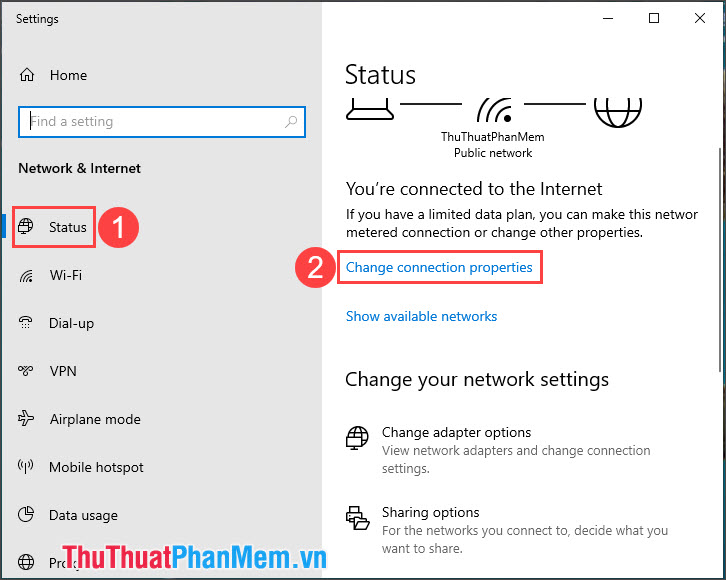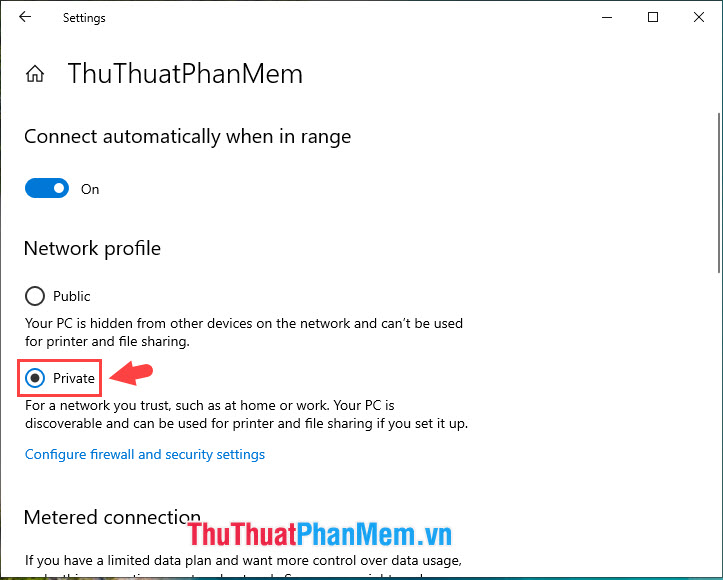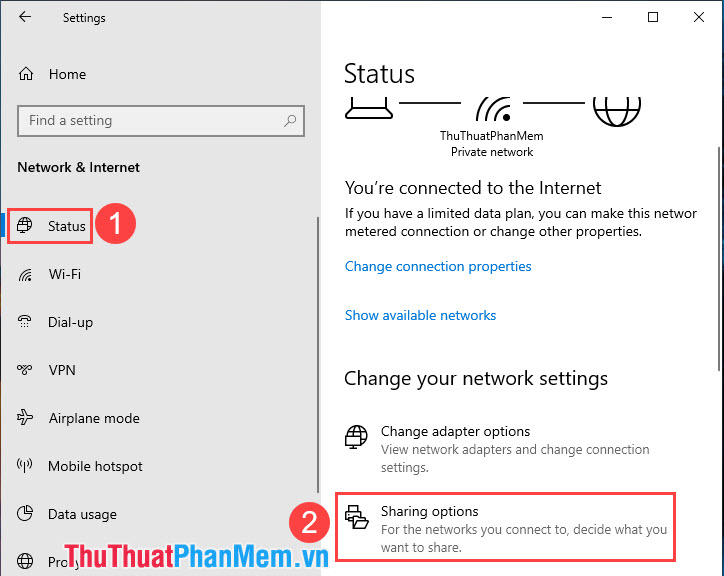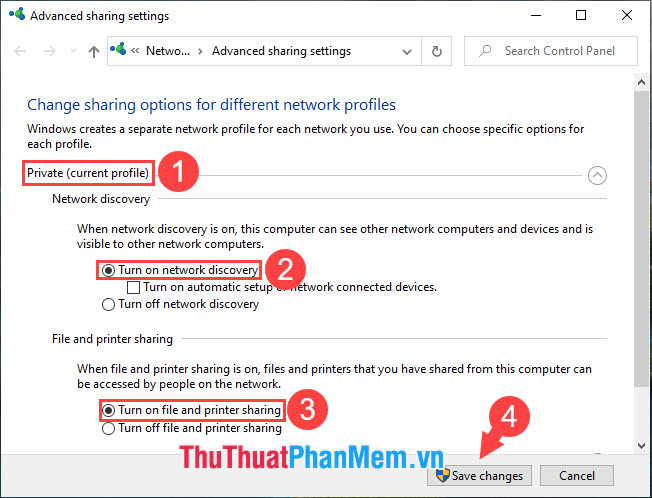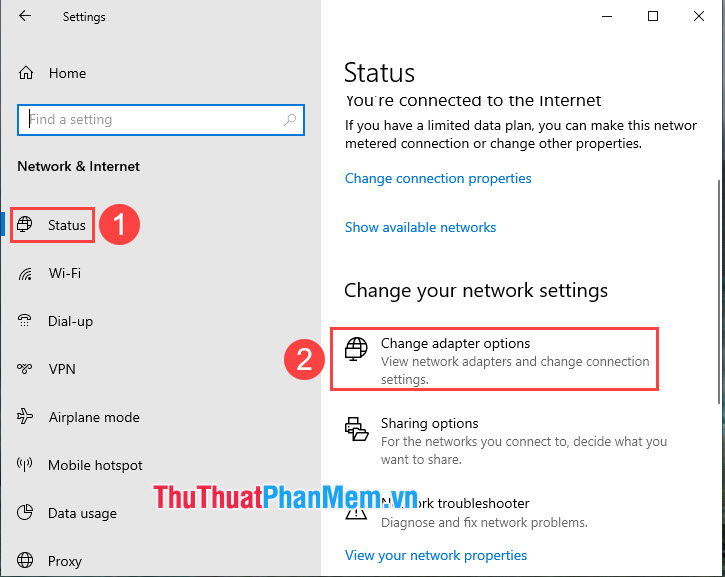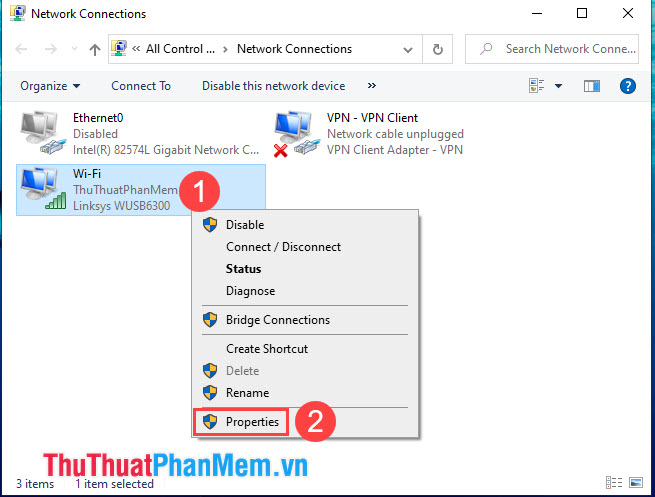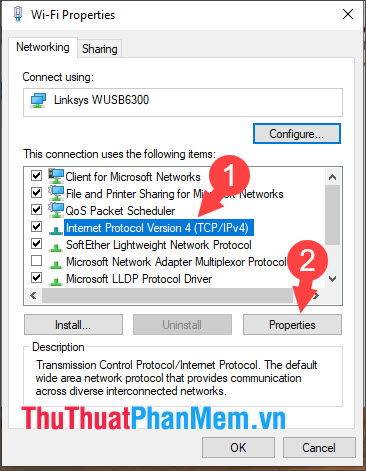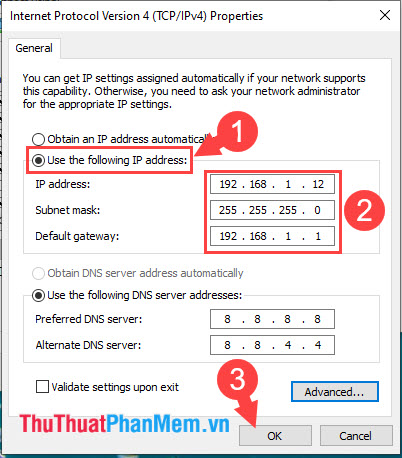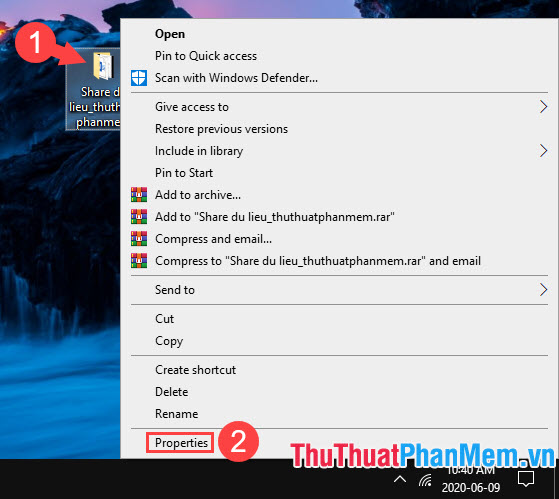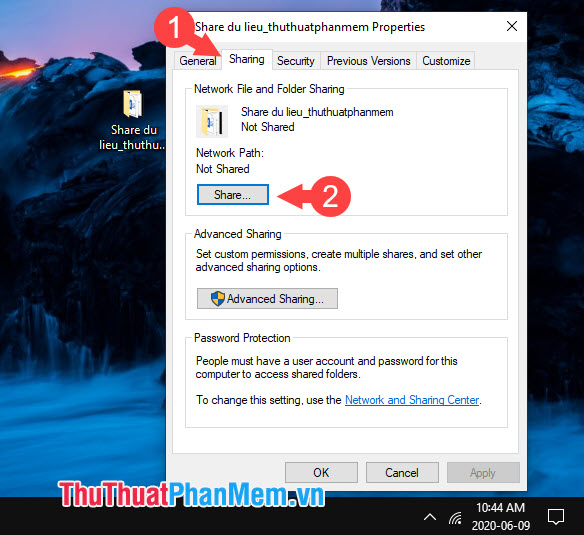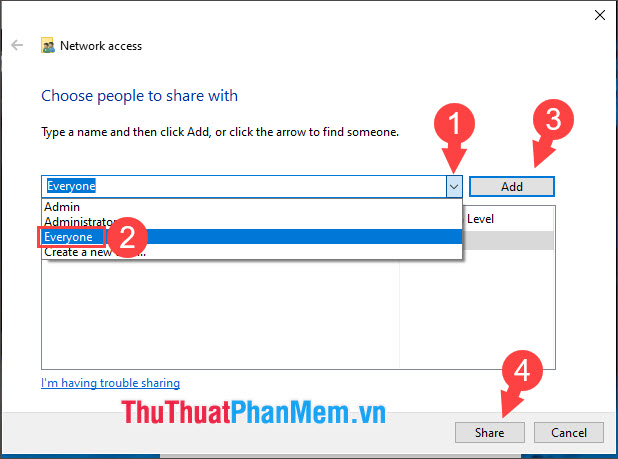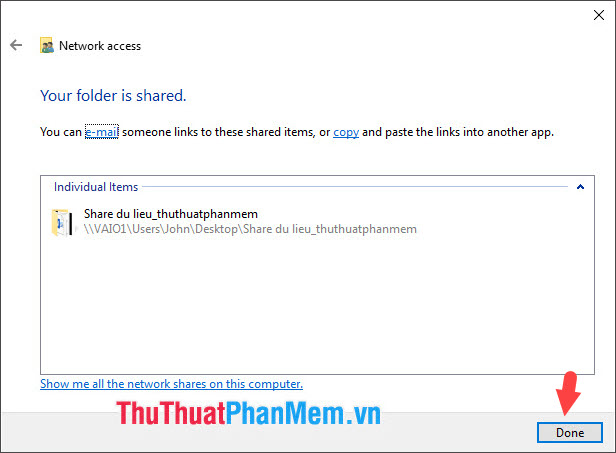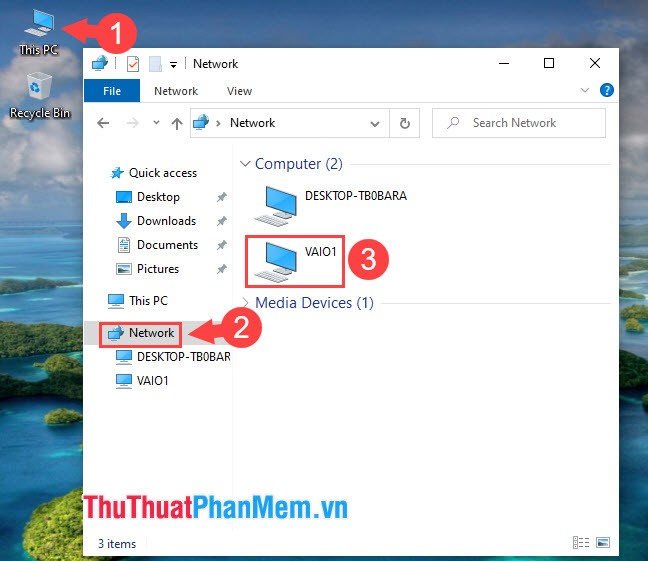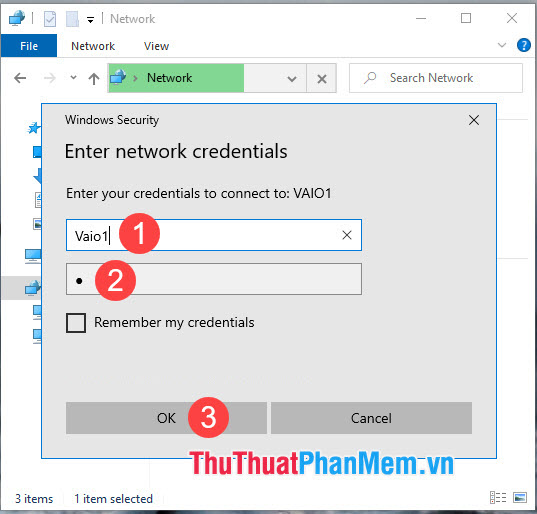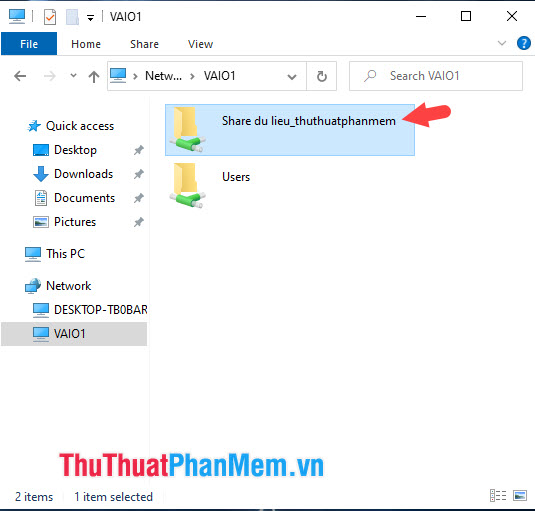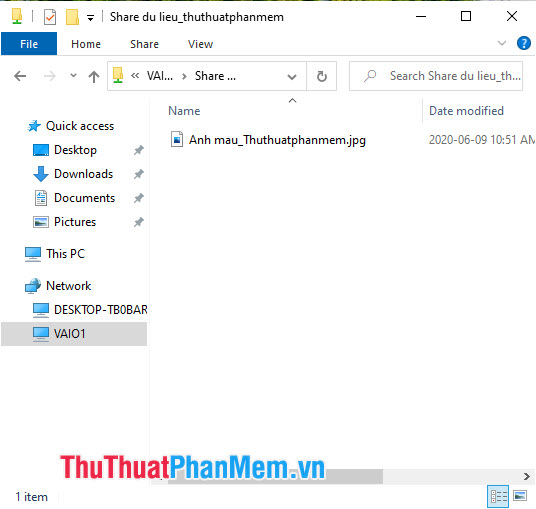Cách truyền dữ liệu giữa 2 máy tính qua Wifi trên Windows 10
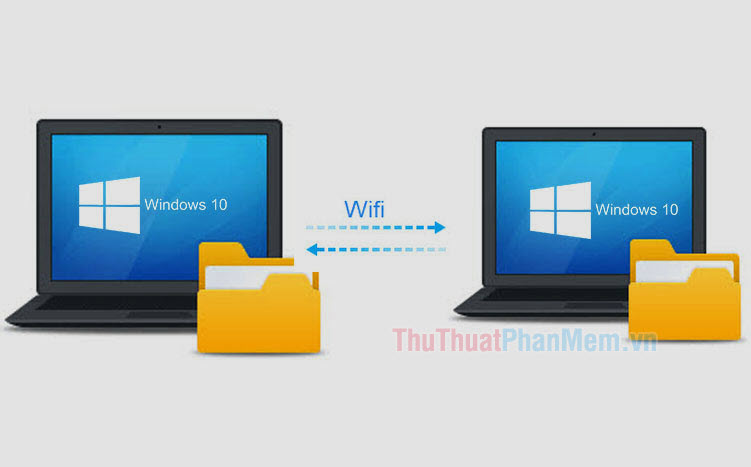
1. Thiết lập chia sẻ trong mạng Wifi
1.1 Chuyển đổi kết nối mạng Wifi thành kết nối riêng tư (Private)
Bước 1: Bạn click chuột phải vào biểu tượng mạng Wifi (1) => Open Network & Internet settings (2).
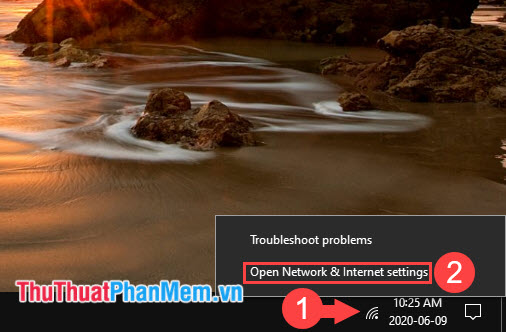
Bước 2: Bạn chọn tab Status (1) => Change connection properties (2).
Bước 3: Bạn chuyển cài đặt về phần Private để đảm bảo quyền riêng tư cho kết nối của bạn.
1.2 Thiết lập Sharing options
Bước 1: Bạn quay lại mục Status (1) => Sharing options (2).
Bước 2: Bạn click vào phần Private (1) => chọn Turn on network discovery (2) => chọn tiếp mục Turn on file and printer sharing (3). Sau đó bạn chọn Save changes (4) để lưu lại.
1.3 Thiết lập địa chỉ IP tĩnh
Bước 1: Bạn quay lại mục Status (1) => Change adapter options (2).
Bước 2: Bạn click chuột phải vào adapter Wifi (1) => Properties (2).
Bước 3: Bạn chọn phần Internet Protocol Version 4 (TCP/IPv4) (1) => Properties (2).
Bước 4: Bạn tích chọn Use the following IP address (1) và thiết lập địa chỉ IP tĩnh cho máy tính (2) rồi chọn OK (3) để lưu lại.
Xem thêm: Tìm việc Làm Giám đốc Đầu tư và Phát triển Dự án Tuyển Dụng 19/04/2023 | https://thomaygiat.com
2. Thiết lập chia sẻ trong thư mục
Bước 1: Bạn click vào thư mục chứa dữ liệu cần chia sẻ (1) => Properties (2).
Bước 2: Bạn chuyển sang thẻ Sharing (1) => Share…(2).
Bước 3: Bạn click vào dấu mũi tên (1) => chọn Everyone (2) => Add (3) => Share (4).
Hoàn thành việc chia sẻ trong thư mục, bạn nhấn chọn Done để kết thúc.
3. Truyền dữ liệu giữa hai máy tính qua kết nối Wifi
Bước 1: Bạn mở This PC (1) => click vào Network (2) => chọn máy chia sẻ dữ liệu (3).
Bước 2: Bạn tiến hành đăng nhập tên tài khoản (1), mật khẩu (2) của máy chia sẻ và bấm OK (3).
Bước 3: Sau khi đăng nhập thành công, bạn sẽ thấy thư mục được chia sẻ như hình bên dưới. Việc tiếp theo của bạn là click vào thư mục đó thôi.
Sau khi truy cập vào thư mục trên máy chia sẻ thì bạn hãy copy dữ liệu cần thiết về máy của bạn là xong.
Để khám phá thêm về thao tác san sẻ file trên Windows 10 thì bạn hãy tìm hiểu thêm qua bài viết sau : https://thomaygiat.com/cach-share-du-lieu-o-dia-thu-muc-trong-windows-10/
Với cách san sẻ dữ liệu qua mạng Wifi thì bạn hoàn toàn có thể tiết kiệm ngân sách và chi phí thời hạn thay vì copy dữ liệu qua USB. Chúc những bạn thành công xuất sắc !
Source: https://thomaygiat.com
Category : Kỹ Thuật Số
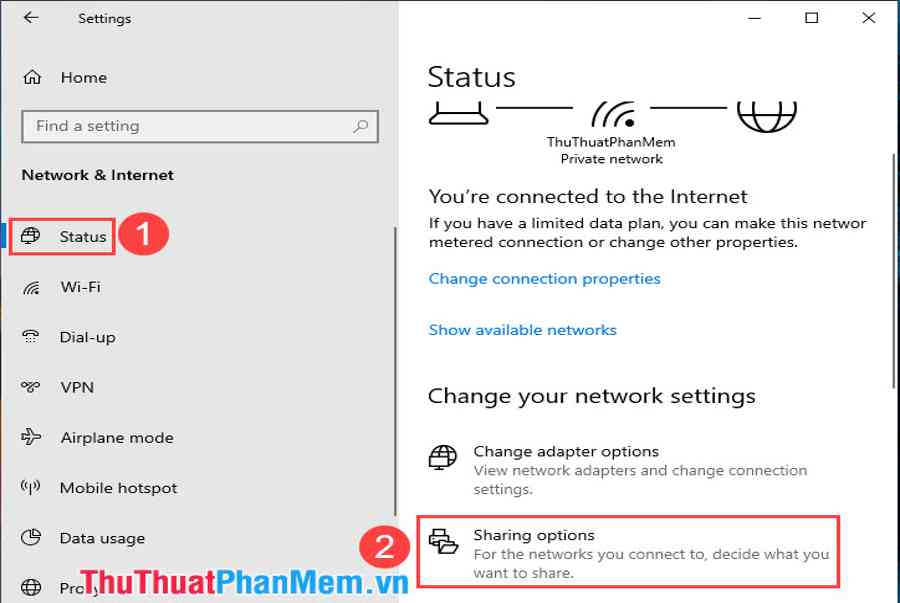

Chuyển vùng quốc tế MobiFone và 4 điều cần biết – MobifoneGo
Muốn chuyển vùng quốc tế đối với thuê bao MobiFone thì có những cách nào? Đừng lo lắng, bài viết này của MobiFoneGo sẽ giúp…

Cách copy dữ liệu từ ổ cứng này sang ổ cứng khác
Bạn đang vướng mắc không biết làm thế nào để hoàn toàn có thể copy dữ liệu từ ổ cứng này sang ổ cứng khác…

Hướng dẫn xử lý dữ liệu từ máy chấm công bằng Excel
Hướng dẫn xử lý dữ liệu từ máy chấm công bằng Excel Xử lý dữ liệu từ máy chấm công là việc làm vô cùng…

Cách nhanh nhất để chuyển đổi từ Android sang iPhone 11 | https://thomaygiat.com
Bạn đã mua cho mình một chiếc iPhone 11 mới lạ vừa ra mắt, hoặc có thể bạn đã vung tiền và có một chiếc…

Giải pháp bảo mật thông tin trong các hệ cơ sở dữ liệu phổ biến hiện nay
Hiện nay, với sự phát triển mạnh mẽ của công nghệ 4.0 trong đó có internet và các thiết bị công nghệ số. Với các…

4 điều bạn cần lưu ý khi sao lưu dữ liệu trên máy tính
08/10/2020những chú ý khi tiến hành sao lưu dữ liệu trên máy tính trong bài viết dưới đây của máy tính An Phát để bạn…
![Thợ Sửa Máy Giặt [ Tìm Thợ Sửa Máy Giặt Ở Đây ]](https://thomaygiat.com/wp-content/uploads/sua-may-giat-lg-tai-nha-1.jpg)